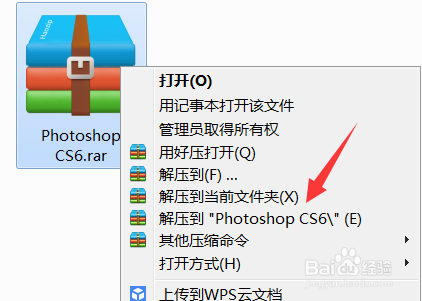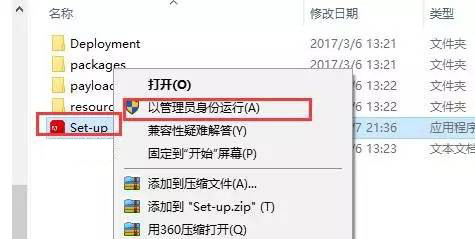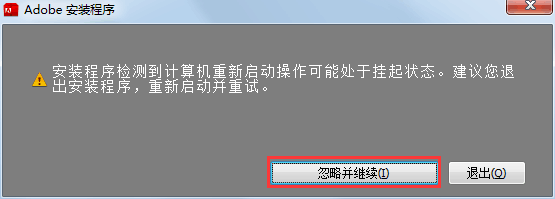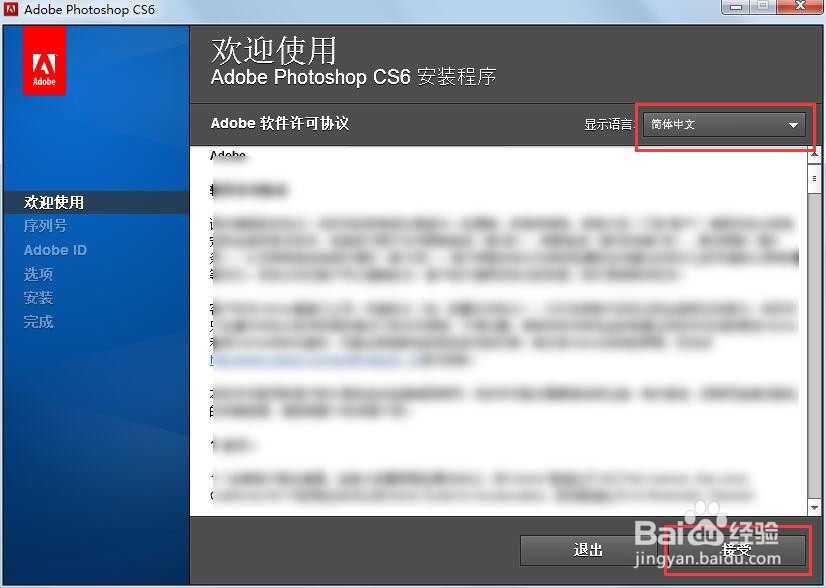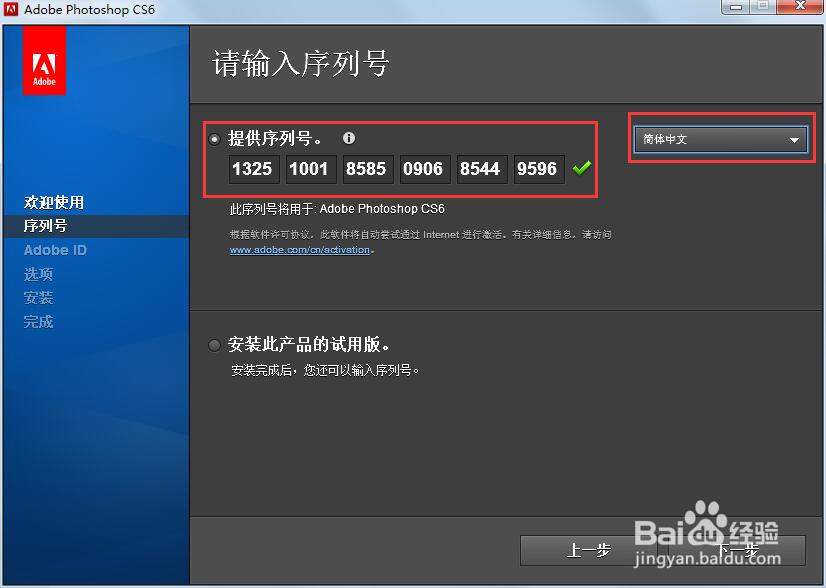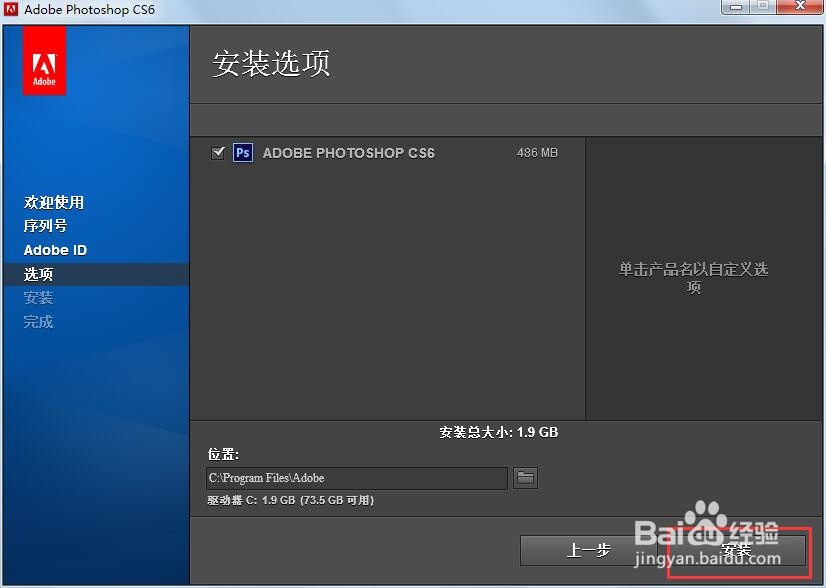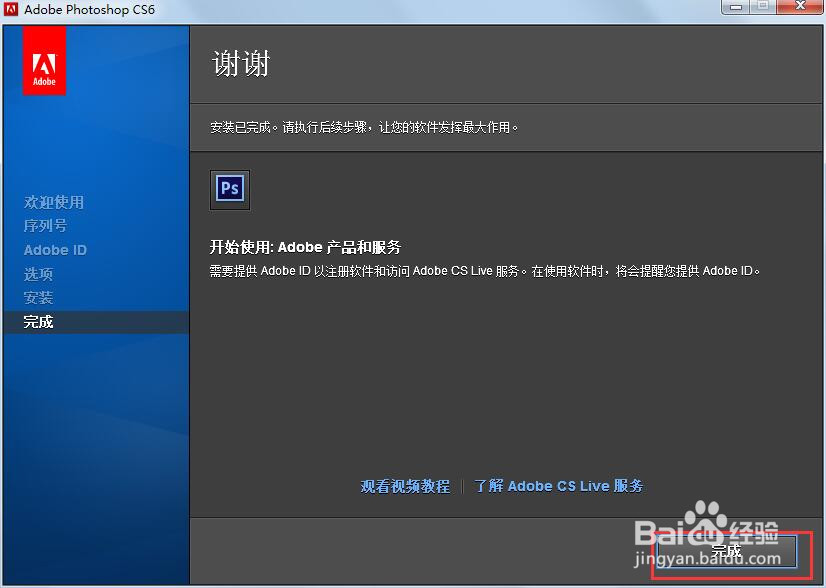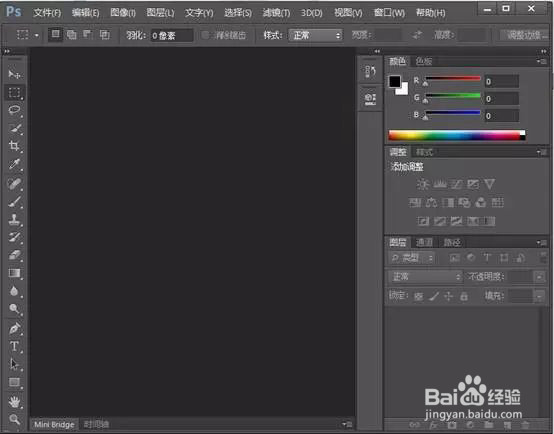Photoshop CS6安装步骤 附安装包
1、右键软件压缩包选择解压到“Photoshop CS6”。
2、进入解压好的文件夹,鼠标右击Set-up,选择以管理员的身份运行开始安装。
3、弹出如下对话框,我们选择忽略并继续。
4、选择简体中文,点击接受。
5、选择简体中文,输入序列号:1325-1001-8585-0906-8544-9596,点击下一步。
6、选择安装路径,点击下一步,我这里安装路径选择C盘,可以选择安装到其它盘。
7、安装结束,点击完成。
8、安装结束。
声明:本网站引用、摘录或转载内容仅供网站访问者交流或参考,不代表本站立场,如存在版权或非法内容,请联系站长删除,联系邮箱:site.kefu@qq.com。